Win10添加删除输入法在哪设置?win10添加删除输入法的方法 |
您所在的位置:网站首页 › 输入法删除win10 › Win10添加删除输入法在哪设置?win10添加删除输入法的方法 |
Win10添加删除输入法在哪设置?win10添加删除输入法的方法
|
当前位置:系统之家 > 系统教程 > Win10添加删除输入法在哪设置?
Win10添加删除输入法在哪设置?win10添加删除输入法的方法
时间:2021-07-22 17:15:31 作者:陈坤 来源:系统之家 1. 扫描二维码随时看资讯 2. 请使用手机浏览器访问: https://m.xitongzhijia.net/xtjc/20210722/219266.html 手机查看 评论 反馈  网盘下载
Windows10 64位家庭最新版 V2022.08
网盘下载
Windows10 64位家庭最新版 V2022.08
大小:5.69 GB类别:Windows 10系统 在我们使用电脑的过程中,发现输入法不是自己经常使用的那款,自带的是微软输入法。于是,想要设置一款满意的输入法,但怎么设置都无法成功,怎么办Win10也自带了添加和删除输入法的功能,下面跟着小编一起看看吧。 win10添加删除输入法的方法: 首先,我们单击右下角的输入法按钮,点击语言栏首选项。 
进入后,我们在中文后面的选项上单击。 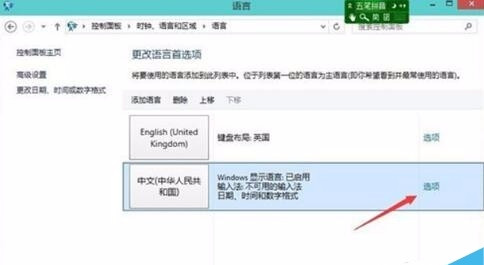
点击添加输入法。并且删除输入法和添加在同一界面哦。 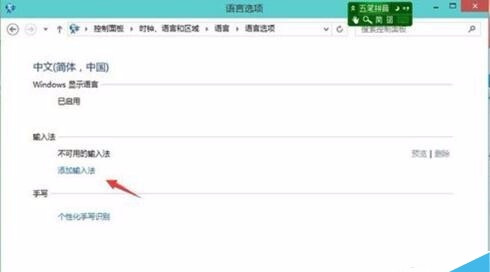
选择自己希望添加的输入法,点确定。 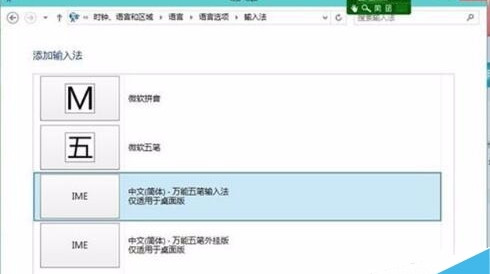
添加完成后,在退出页面点击保存按钮。 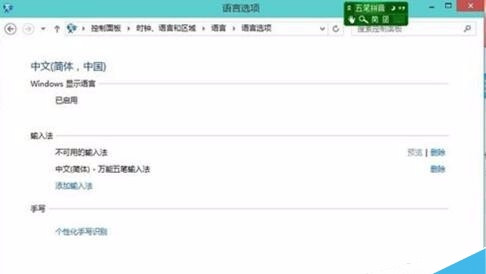
查看输入法,你所添加的输入法是不是已经保存了?  标签
win10教程
标签
win10教程
Win10怎么设置默认输入法?Win10系统设置默认输入法的方法 下一篇 > Win10电脑任务栏右下角图标重叠怎么分开? 相关教程 如何修改win10账户名称-Win10改用户名的方法 Win10如何恢复出厂设置-将Win10电脑重置为出... Win10硬件加速gpu计划开不开 Win10ltsc和ltsb有什么区别-Win10ltsc和ltsb... Win10双击此电脑提示提示Windows无法访问指定... Win10如何禁止远程控制-Win10禁止远程控制的... Win10文件夹搜索栏没反应怎么办-Win10文件夹... Win10组策略注册表都禁用了怎样解除-【有效】 Win10怎么批量修改文件名 Win10应用商店提示清单中指定了未知的布局-【...
电脑C盘内存满了怎么清理内存?七种方法轻松搞定! 
Win10打印机共享0x0000709怎么解决?打印机操作无法完成错误0x0000709解决方法 
Win10 ltsc是什么版本?Win10 Ltsc版和普通版有什么区别? 
Wechat Files文件夹可以删除吗?Wechat Files文件夹怎么删除? 发表评论共0条  没有更多评论了
没有更多评论了
评论就这些咯,让大家也知道你的独特见解 立即评论以上留言仅代表用户个人观点,不代表系统之家立场 |
【本文地址】
今日新闻 |
推荐新闻 |